网友怪胎提问:word请假条格式教程
大家知道Word如何制作请假条吗?想不想学习一下Word制作请假条的方法呢?下面小编就带大家一起来看看吧。
1、双击桌面图标,打开word软件,新建一个文档,如图所示。
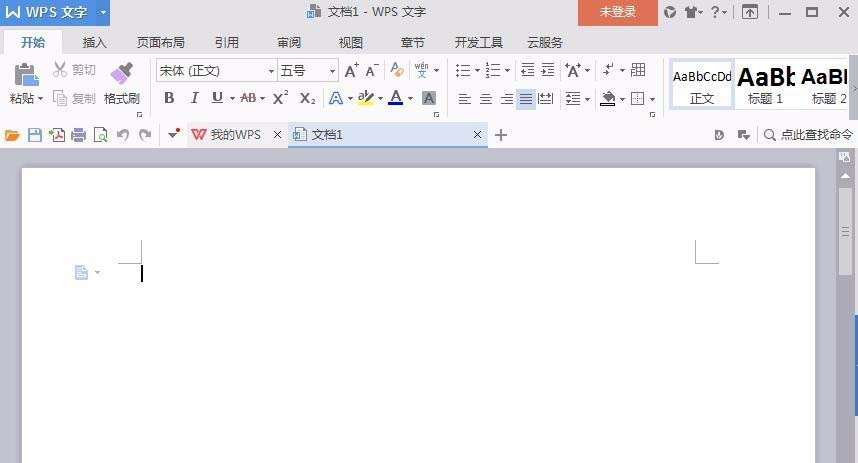
2、输入所有的文字部分,如图所示。
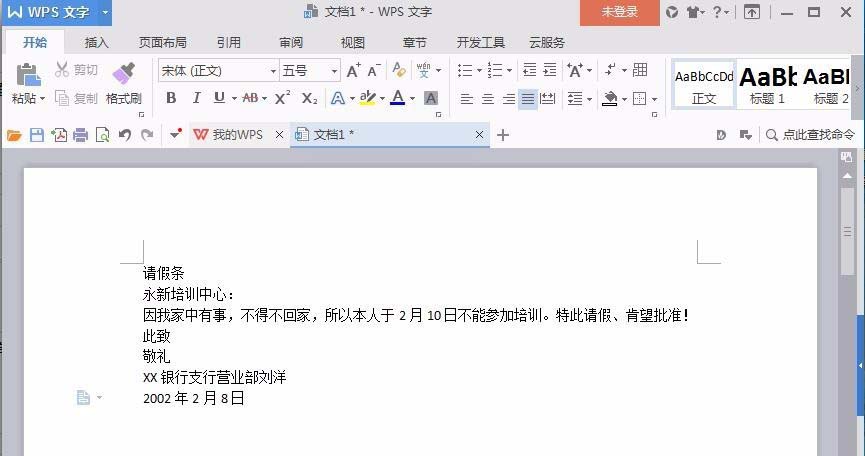
3、选中请假条,然后选择居中对齐,并多次点击“增大字号”,使文字大小合适为止,
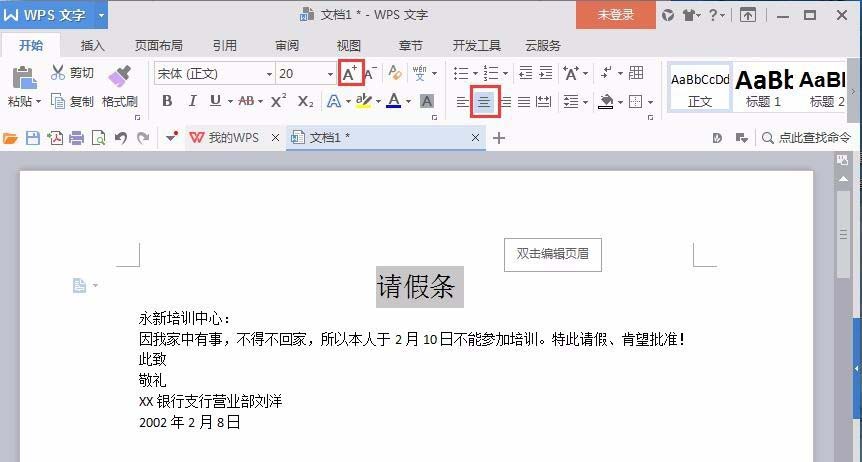
4、在“请”和“假”之间分别增加一个空格,如图所示。
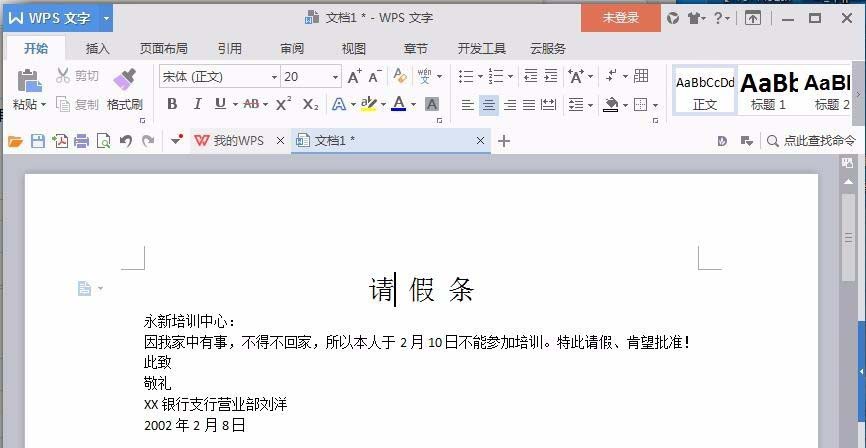
5、鼠标点击正文前,敲击空格键,使正文开头空两个格,如图所示。
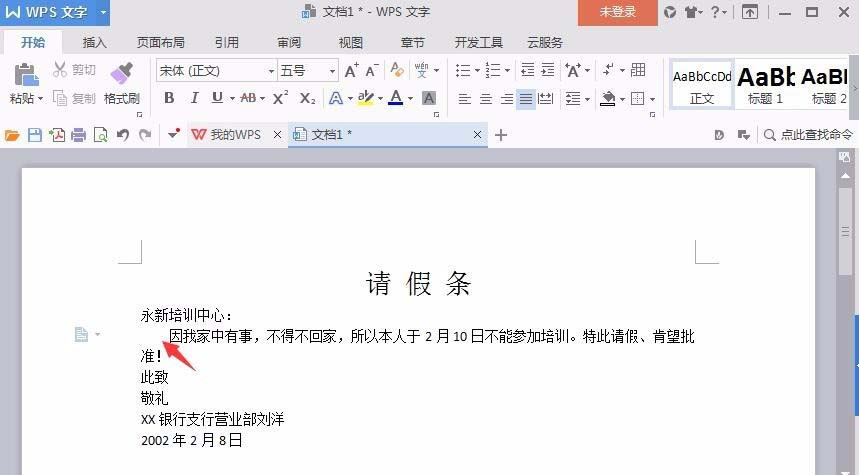
6、将鼠标点击“此致”前面,使其空两格,如图所示。
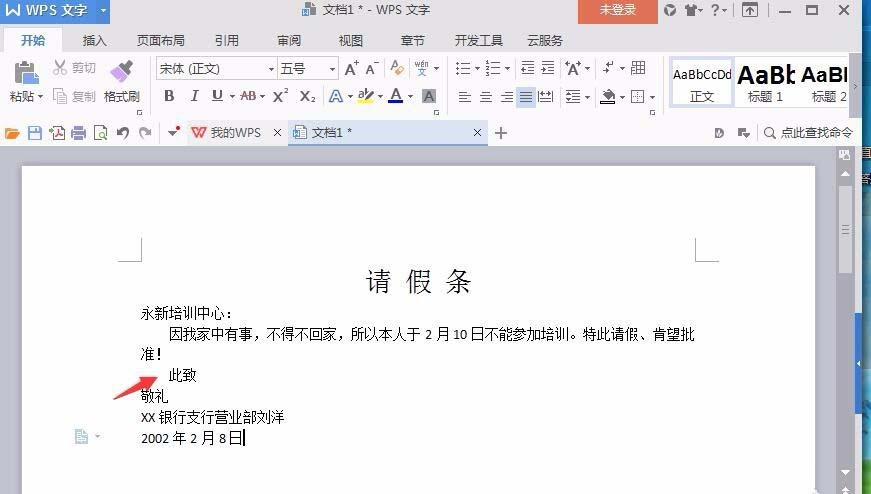
7、选中最后两行的文字,按住tab键,使其往右缩进,如图所示。
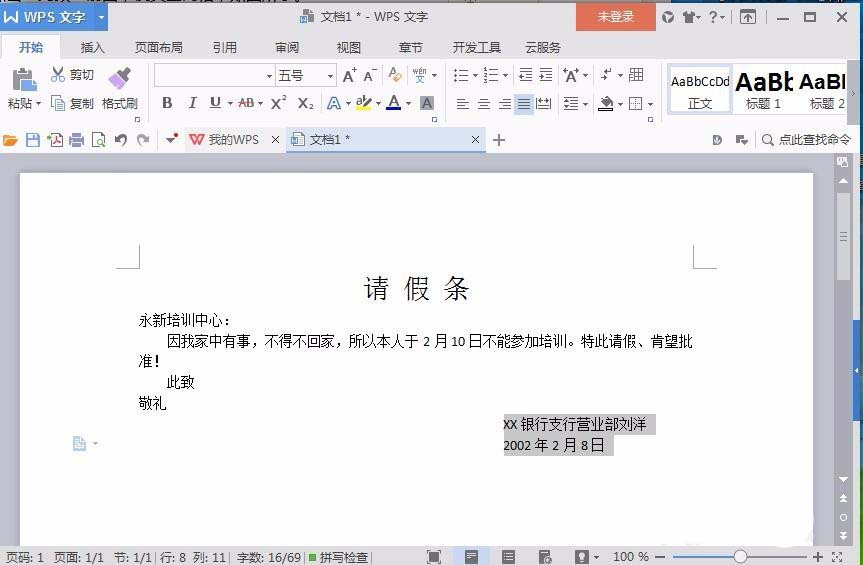
8、在相应的位置增加空格,使每行的间距大一些,如图所示。
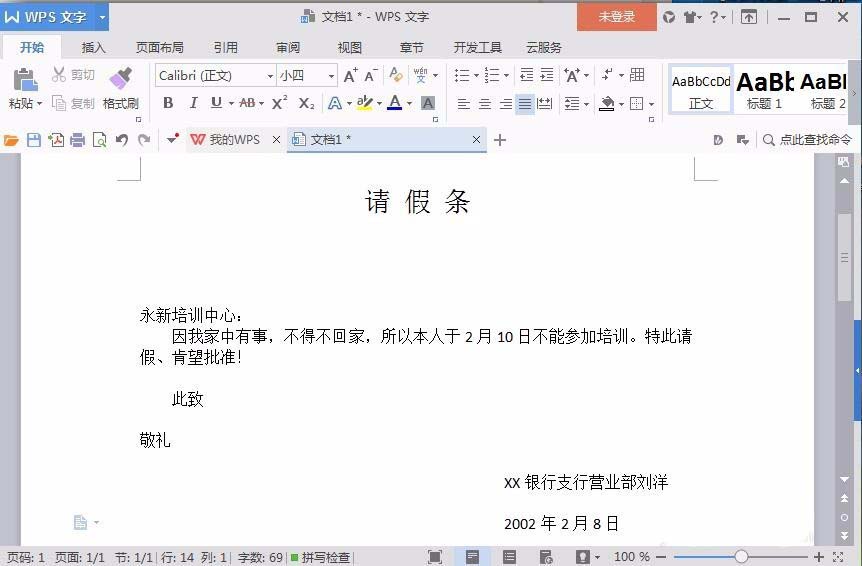
以上就是Word制作请假条的方法,希望可以帮助到大家。
关于《Word如何制作请假条?Word制作请假条的方法》相关问题的解答欧芭小编就为大家介绍到这里了。如需了解其他软件使用问题,请持续关注国旅手游网软件教程栏目。
![苹果手机设置软件锁的简单操作方法[苹果手机设置软件锁的简单操作是什么]](http://img.citshb.com/uploads/article/20230514/6460f1ed6410e.jpg)
![苹果手机指南针用法[苹果手机上的指南针怎么使用的呢?]](http://img.citshb.com/uploads/article/20230514/6460f185cfe70.jpg)
![华为手机设置铃声的详细操作方法[华为手机设置铃声的详细操作是什么]](http://img.citshb.com/uploads/article/20230514/6460f18235093.jpg)
![对啊课堂如何转班[对啊课堂怎么修改手机号码]](http://img.citshb.com/uploads/article/20230514/6460f104a42d4.jpg)
![在苹果手机里设置定位的简单操作是什么[在苹果手机里设置定位的简单操作有哪些]](http://img.citshb.com/uploads/article/20230514/6460f05bd260f.jpg)
![一键自动生成ppt的软件有哪些好用[一键自动生成ppt的软件有哪些]](http://img.citshb.com//uploadImages/2024/141/08/OLXFA555URQ8.jpg)
![电脑文件桌面文件被自动归类[电脑桌面文件怎么自动摆放]](http://img.citshb.com/uploads/article/20240822/66c698370457a.jpg)
![为什么说转转大师是更好用的数据恢复软件呢[转转大师数据恢复有用吗]](http://img.citshb.com/uploads/article/20240821/66c54801eb0c7.jpg)
![电脑误删文件该如何恢复正常[电脑误删文件该如何恢复呢]](http://img.citshb.com/uploads/article/20240821/66c547f8c267e.jpg)
![如何测试网页打开的速度和速度[如何测试网页打开的速度是否正常]](http://img.citshb.com/uploads/article/20240603/665d3477791ad.jpg)




